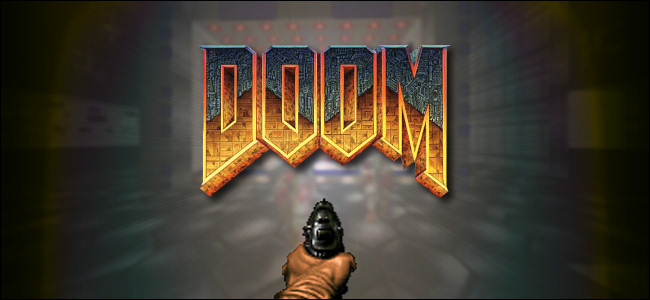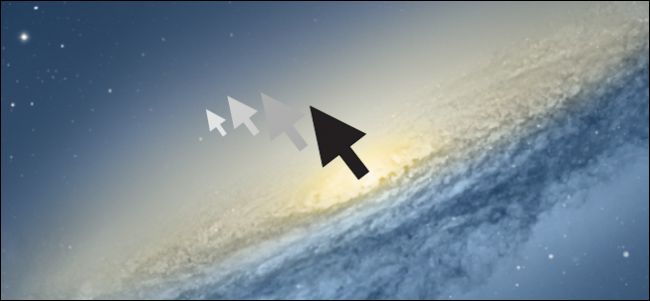Nye versjoner av Windows støtter ikke fullt ut klassiske DOS-spill og andre gamle applikasjoner - det er her DOSBox kommer inn. Det gir et fullstendig DOS-miljø som kjører gamle DOS-apper på moderne operativsystemer.
Vi har skrevet om bruk av D-Fend Reloaded front-end for DOSBox tidligere, men hva om du bare vil bruke DOSBox selv? Vi viser deg hvordan du monterer kataloger, bruker DOSBoxs interne kommandoer, utfører programmer og bruker DOSBoxs hurtigtaster som en proff.
Starter
DOSBox er tilgjengelig som gratis nedlasting fra DOSBox-nettstedet . Det er ikke bare for Windows - installatører er tilgjengelige for Mac OS X, Linux og andre UNIX-lignende systemer. Hvis du bruker Ubuntu, finner du DOSBox tilgjengelig i Ubuntu Software Center.
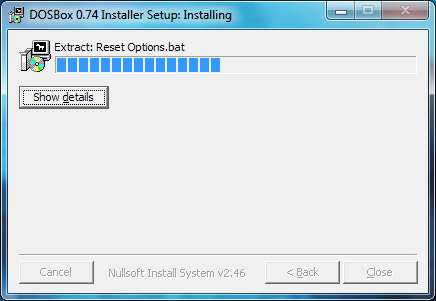
Du trenger også spillet eller programmet du vil kjøre. Hvis du har en gammel diskett, er det på tide å trekke den ut. Hvis spillet var tilgjengelig som shareware, har du flaks - du bør kunne finne det online. De fleste DOS-spill er fullt kompatible, men DOSBoxs hjemmeside er vert en kompatibilitetsliste slik at du kan kontrollere kompatibiliteten til favorittspillet ditt.
Monteringskataloger
Når den er installert, kan du skyte DOSBox opp fra skrivebordet eller Start-menyen. Du får to vinduer - et statusvindu og hovedvinduet i DOSBox. Du kan ignorere statusvinduet.
(Som leserne har nevnt, kan du også kjøre et program ved å dra og slippe EXE-filen på DOSBoxs applikasjonsikon, så prøv det gjerne.)
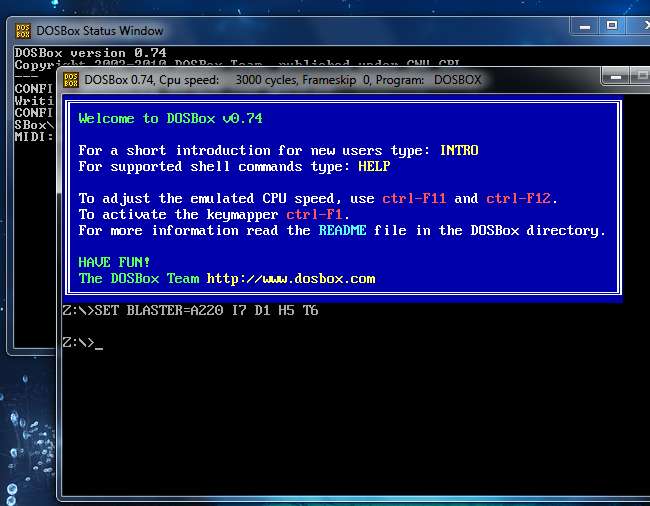
Før du kjører et spill, må du montere katalogen. DOSBox-miljøet er skilt fra datamaskinens filsystem. Med andre ord er C: -stasjonen i DOSBox helt atskilt fra C: -stasjonen på datamaskinen din.
Her er et eksempel på monteringskommando:
mount c c: \ spill \
Denne kommandoen monterer C: \ Games-katalogen på datamaskinen din som C: -stasjonen i DOSBox. Erstatt c: \ games med plasseringen til spillkatalogen på datamaskinen din.
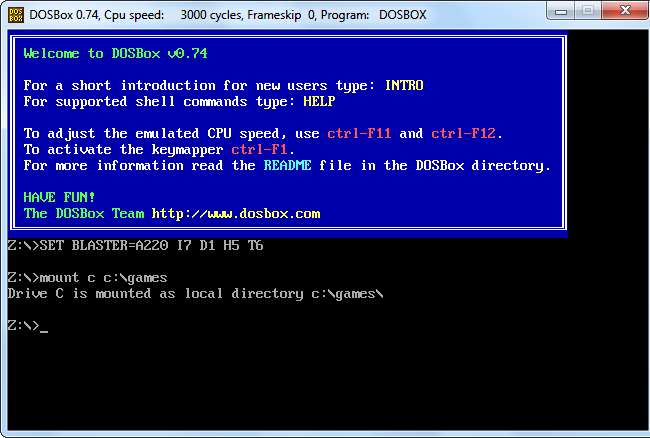
Legg til -t cdrom bytte hvis du monterer en CD-ROM. Følgende kommando tar for eksempel CD-ROM-stasjonen ved D: på datamaskinen din og monterer den som C: -stasjonen i DOSBox:
monter c D: \ -t cdrom
Navigere rundt og kjøre applikasjoner
Når du har montert spillfilene dine, kan du skrive C: og trykk Enter for å bytte til DOSBox’s C: -stasjon.
Bruke til deg kommandoen for å liste innholdet i den gjeldende katalogen og cd kommando, etterfulgt av navnet på en katalog, for å endre til en katalog. Bruke cd .. kommando for å gå opp en katalog.
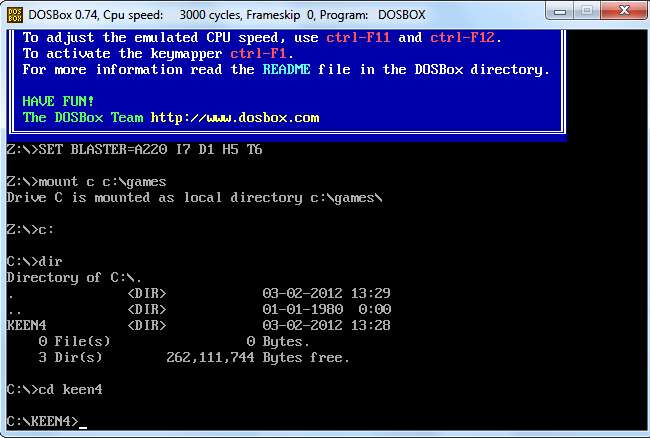
Skriv inn navnet på en EXE-fil i den gjeldende mappen for å kjøre programmet. Du må kanskje kjøre en installere programmet før du spiller spillet eller kjører programmet.
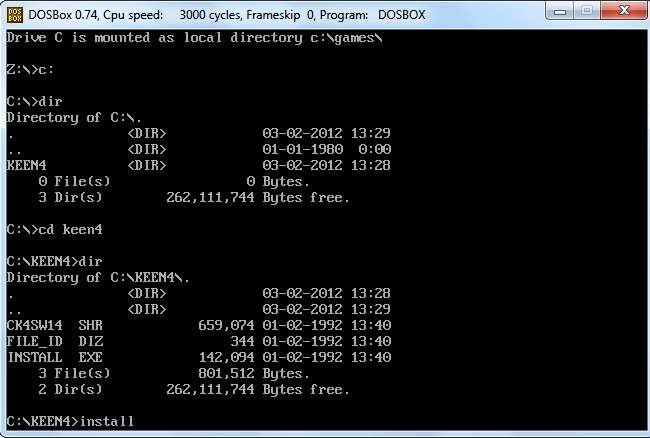
Hvis du gjør det, installerer du spillet som på et vanlig DOS-system.

Når den er installert, kan du navigere til spillets EXE-fil og kjøre den ved å skrive navnet.

På dette tidspunktet er du klar til å spille. Du må gjenta monteringsprosessen hver gang du starter DOSBox på nytt, selv om du bare trenger å installere og konfigurere spillet en gang.
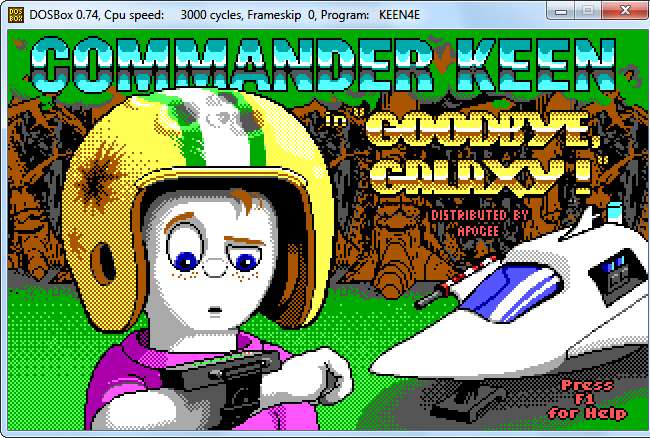
Tastatursnarveier
DOSBox har en rekke hurtigtaster. Her er de viktigste:
Alt-Enter bytter mellom fullskjermmodus og vindusmodus.
Hvis et spill går for fort, kan du senke det ved å trykke på Ctrl-F11 . På samme måte kan du øke hastigheten på sakte spill ved å trykke Ctrl-F12 . DOSBoxs emulerte CPU-hastighet, vist i tittellinjen, vil endres hver gang du trykker på disse tastene.
Skriv inn intro spesiell kommandoen for å se en full liste over DOSBoxs hurtigtaster.

DOSBox kan også kjøre DOS-programmer som ikke er spill - inkludert selve operativsystemet Windows 3.1 - men spill er det viktigste bruksområdet. DOS-programmene folk pleide å stole på har blitt erstattet, men klassiske spill kan aldri erstattes.